탭 메뉴 삽입
아이템에 탭 메뉴를 삽입하는 방법입니다.
1. 탭 메뉴 코드 설명
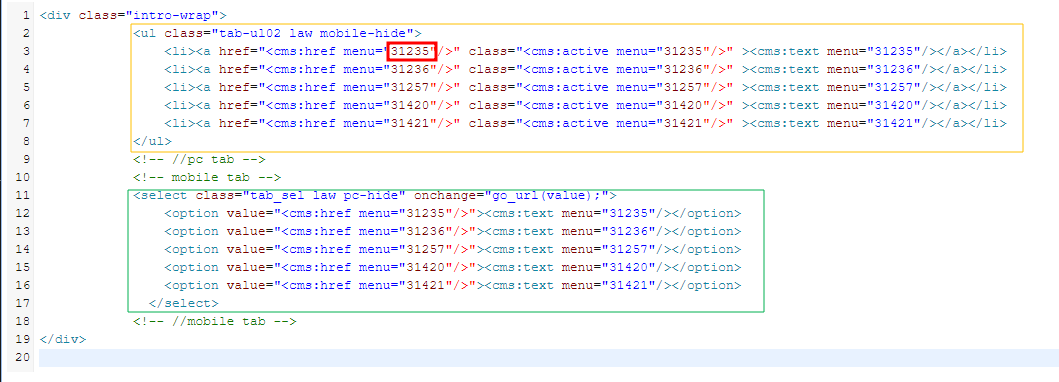
-노란색 박스 : 피시화면에 나타나는 탭 메뉴 입니다.
-초록색 박스 : 모바일 화면에 나타나는 탭 메뉴입니다.
-빨간색 박스 : 탭 메뉴에 표시 될 메뉴의 고유 ID입니다. (각 메뉴의 고유 ID는 관리자 사이트 - 페이지 관리 - 메뉴별 관리 - 삽입하고자 하는 메뉴 우측에 나와있습니다.)
2. 탭 메뉴 수정하는 방법
-먼저 관리자페이지 - 페이지 관리 - 메뉴별 관리를 클릭하여 삽입하고자 하는 메뉴 우측에 있는 고유ID를 확인합니다.(초록색 박스)
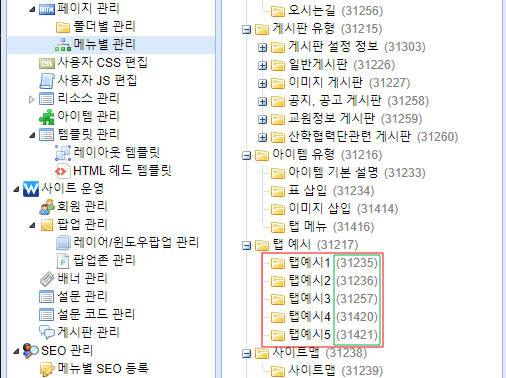
- 빨간칸 안에 있는 코드 중 초록색 원으로 표시되어있는 숫자를 위에서 확인한 숫자로 전부 바꿔줍니다.
- 그 외 코드도 연결하고자 하는 메뉴 고유ID를 입력한 후 저장버튼을 눌러주시기 바랍니다.
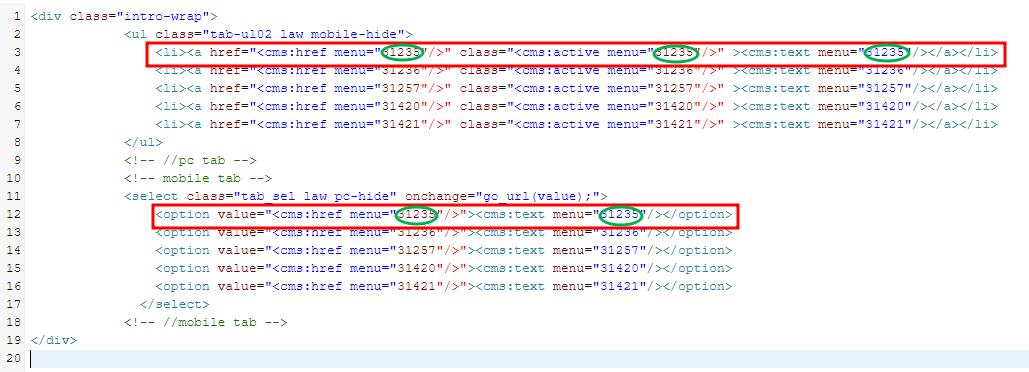
- 저장 후 홈페이지로 돌아가 새로고침 후 결과를 확인합니다.
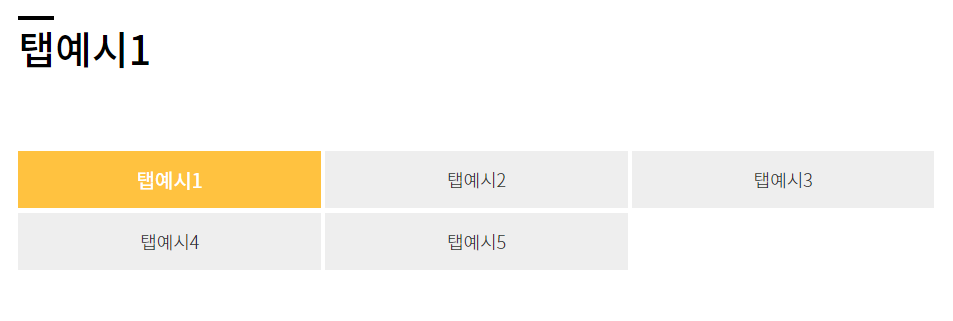
3. 탭 추가하는 방법
-먼저 탭에 추가할 메뉴를 생성해줍니다.
사이트 개발 > 메뉴 관리 > 메뉴 등록 후 원하는 폴더 마우스 우클릭 후 추가 > 서버 메모리에 반영
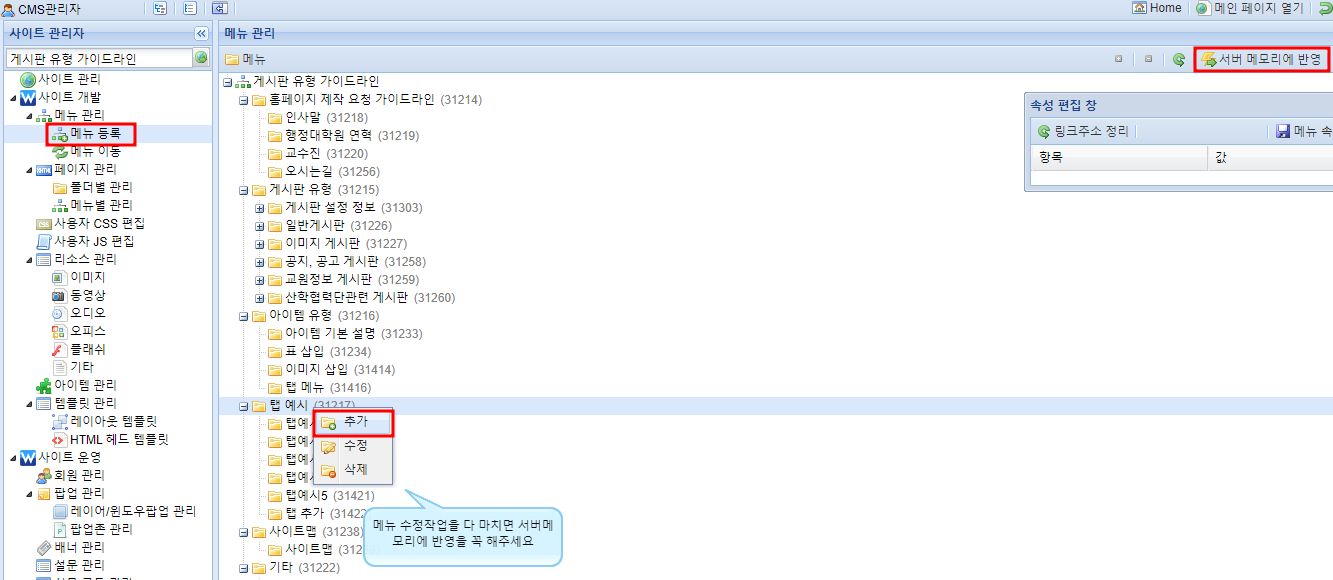
- 사이트 개발 > 메뉴 관리 > 메뉴 등록을 통해 원하는 폴더에 메뉴를 등록한 후 메뉴 고유 ID를 확인합니다.
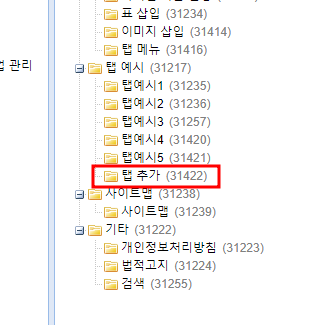
- 사진과 같이 피시, 모바일 각각 한줄을 복사하여 새로 붙여넣기 해줍니다.
- 새로만든 줄에 있는 보라색 박스 영역에 추가한 메뉴 고유ID를 기입 후 저장해줍니다.
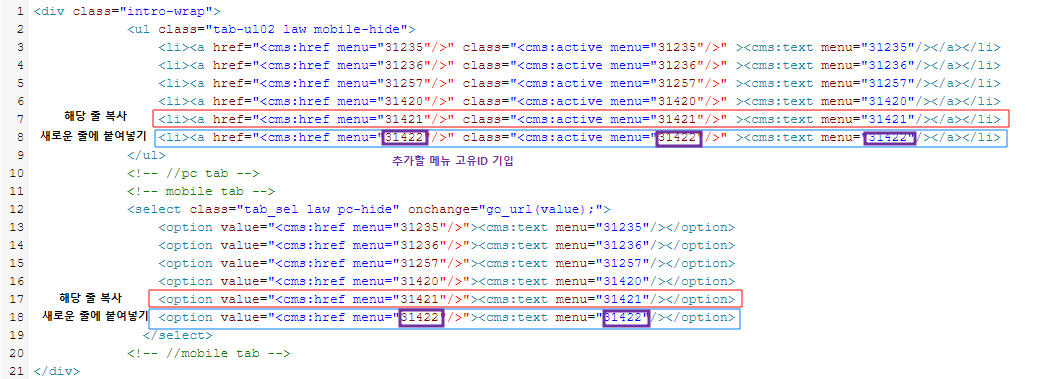
- 홈페이지로 돌아가 새로고침을 하여 결과를 확인합니다.
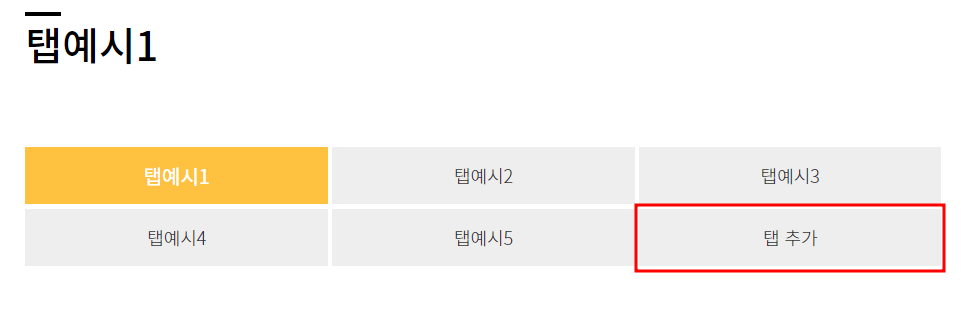
- 탭이 추가된걸 확인할 수 있습니다.